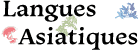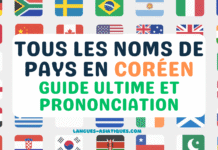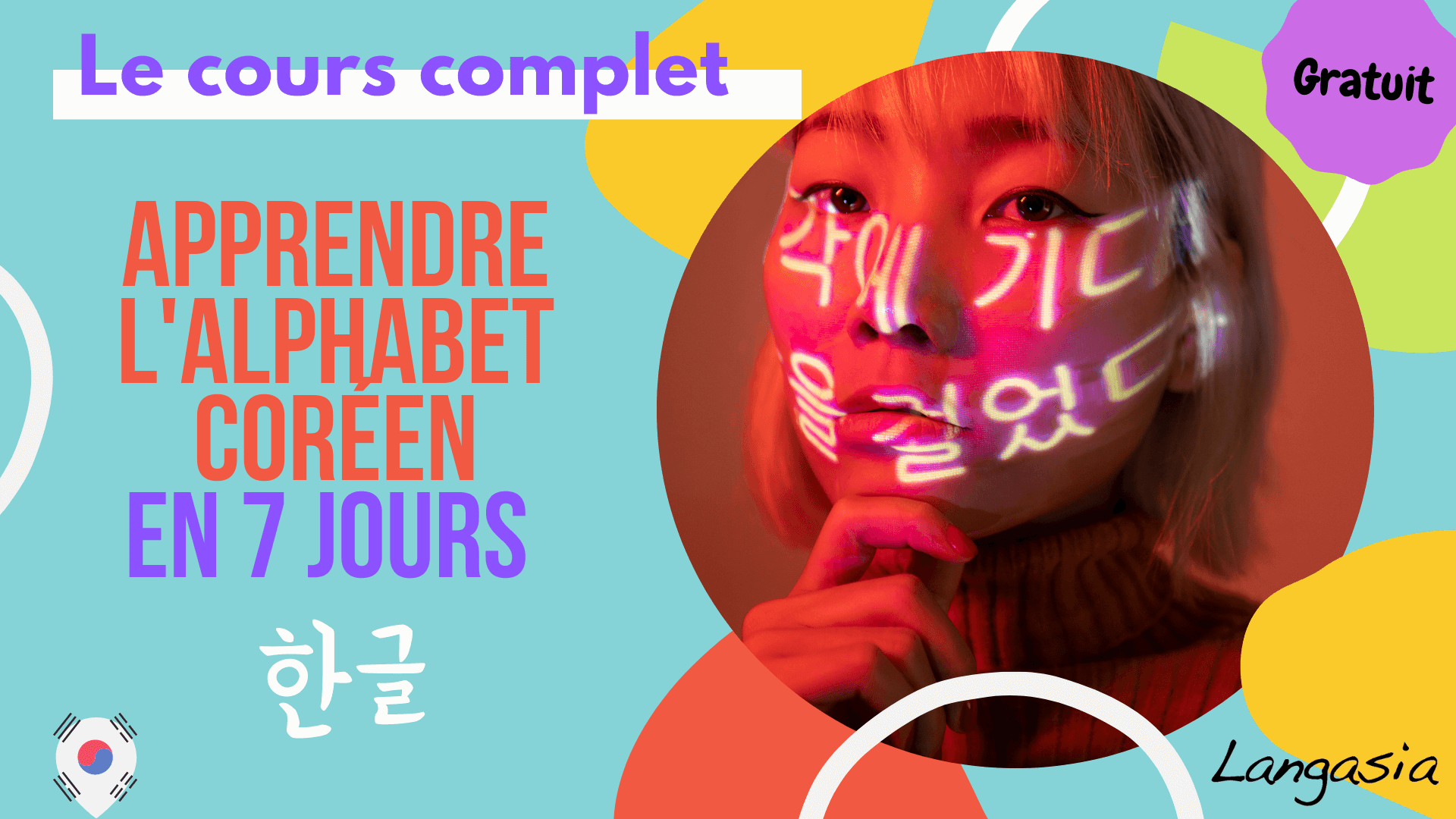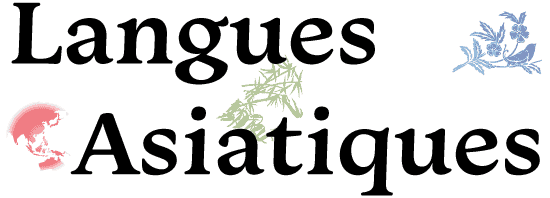La majorité des utilisateurs utilise Chrome ou les navigateurs intégrés à leurs ordinateurs. Mais il en existe beaucoup d’autres, connus et moins connus. Aujourd’hui, j’aimerais vous parler du navigateur Whale. Cela n’est pas pour vous faire changer de navigateur, mais pour vous donner une occasion d’avoir une « pseudo » immersion dans la langue voire l’univers coréen. Voyons comment utiliser Whale pour apprendre le coréen?
Comment utiliser Whale pour apprendre le coréen?
Table des matières
Qu’est-ce que Whale?
Whale est un navigateur web comme Chrome, Safari, Firefox ou Internet Explorer.
Le point fort de Whale est sa concentration sur le design, qui permet aux utilisateurs de sélectionner leurs propres couleurs et offre une multitude de choix d’horloges et de tuiles à afficher lors de l’ouverture d’un nouvel onglet. Prenant l’approche opposée de Chrome minimaliste, Whale itère toutes les fonctionnalités du navigateur principal et plus encore, en essayant de ramener les produits de l’entreprise Naver (qu’est-ce que Naver). C’est une expérience utilisateur par excellence coréenne, offrant toutes les options à la vue plutôt que de cacher l’encombrement dans l’approche simpliste de Google.
Mais comme Google Chrome, dont le champ de recherche permet aux utilisateurs de rechercher directement à partir de la barre d’adresse, Whale dirige les termes de recherche directement dans le moteur de recherche Naver. Il est d’ailleurs construit sur Chromium, le propre projet de navigateur Web open source de Google sur lequel Chrome est également basé, donc vous ne serez pas trop perdus dans son utilisation.
Sur Whale, un éventail d’outils soigneusement rangés dans une barre latérale permet la traduction dans le navigateur avec le traducteur neuronal de Naver Papago, tandis que la fonction Belly (dont l’icône est, pour une raison quelconque, à la place en forme de queue de baleine) est un espace pour stocker des extraits tels que des publications sur les réseaux sociaux, des vidéos YouTube, des images et des actualités.
Une fonction de capture d’écran qui permet aux utilisateurs d’extraire des sites Web et de les stocker instantanément dans le navigateur est particulièrement utile, ainsi qu’une fonction de mémo pour prendre des notes de texte rapides.
La fonctionnalité la plus intéressante de Whale est sans doute l ‘«omnitâche». Une fonction d’écran partagé qui vous permet de parcourir deux sites dans le même onglet, avec un séparateur réglable. Imaginez ne pas avoir à naviguer entre les onglets ou à configurer des fenêtres séparées qui encombrent et ralentissent votre ordinateur.

Les idées d’utilisation
Le Papago pour avoir une idée traduction des mots/phrases. Attention, car les traductions restent du niveau de Google, imparfait ou parfois totalement à côté de la plaque.
Les Webtoons faciles d’accès, on peut lire quelques chapitres sans ouvrir une autre application.
Le toolbox avec tous les outils différents utiles.
Lire tout ce qui il y a écrit en coréen et essayez de comprendre
Lire la date tous les jours
Passer du temps sur la page d’accueil Naver pour lire les titres d’articles
Si vous avez un compte Naver
- Des mémos
- Les favoris
- Vos mots
- Vos emails
- Le scrapbook
…
Petit plus pour les utilisateurs Windows
Dans les paramètres de langues, changez la langue du navigateur sur coréen et cliquez sur les 3 boules à droite pour changer la langue du navigateur également. Cela vous permet d’avoir un navigateur en langue coréenne. Au cas où, vous avez du mal avec cela, sachez qu’il est quasi identique à Chrome, donc au cas où comparer.
Conclusion
C’est sûr que ce n’est pas une idée révolutionnaire. Elle demandera un temps d’adaptation et peut-être quelques déceptions d’utilisation, mais avec des idées, cela pourra s’avérer intéressant. Enfin bref, voilà une façon originale d’apprendre le coréen et de se créer un petit univers. Puis si vous lisez déjà les Webtoons sur Naver pour passer le temps, il suffira de cliquer sur l’icône de droite. ^^